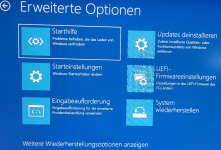Hallo zusammen,
vorab die Information zu meiner (alten) PC Konfiguration:
Betriebssystem: Windows 11 Pro, (aus Microsoft online update zu Windows 10 Pro)
Mainboard: Gigabyte B550 Aorus Elite AX V2 (Rev. 1.0), Sockel AM4
CPU: AMD Ryzen 5 3600 - alte
RAM: 16 GB (2 x 8 GB Crucial Speicherriegel)
Grafikkarte: Nvidia GeForce 8600GT - (defekte)
Netzteil: Seasonic Focus 550W
SSD Laufwerk: Kingston M2 1TB für Windows 11 Pro
Weitere Laufwerke: diverse Speichermedien (SSDs und HDD-Laufwerk)
Aufgrund der defekten Grafikkarte (Nvidia GeForce 8600GT) habe ich mich entschieden, statt der defekten Grafikkarte zu ersetzen neue CPU mit interner Grafikkarteneinheit → AMD Ryzen 5 3600 durch AMD Ryzen 5 5600G zu ersetzen.
Folgende Schritte habe ich dabei durchgeführt:

Statt Windows 11 zu starten wurden folgende Bilder am Bildschirm gezeigt
Bild 2. - 3. - 4.



Bild 5. Hinweis von autom. Reparatur, Erweiterte Optionen ausgewählt.
Würde Neu starten gewählt, wird die 2.- 4. Schritte wiederholt

Bild 6. Würde Fortsetzen gewählt, wird Schritte aus Bild 2. - 4. wiederholt.

Bild 7.- 8. Option Gerät verwenden gewählt --> Kingston NVMe M2 SSD 1 TB, wo Windows 11 abgelegt ist, trotzdem startete Windows 11 nicht und ging zu Bild 9.


Bild 9. Select proper boot device - getan, siehe Bild 1. erfolglos. Boot Media habe ich nicht, da mein Windows 11 pro aus Microsoft online update zu Windows 10 Pro ist.

Also erneute Restart und Auswahl weitere Optionen.
Bild 10.
- Starthilfe damit ging es auch nicht weiter

- Starteinstellungen nichts gemacht, weiß nicht was auszuwählen soll, um nicht schlimmeres zu verursachen

- Eingabeaufforderung probierte aus Youtube : oobe\bypassnro einzugeben, erfolglos. Nichts weitergemacht.

- Updates deinstallieren nichts gemacht, weiß nicht was zu deinstallieren soll
- UEFI Firmwareinstellungen BIOS wurde gerade aktualisiert, sonst nichts geändert, was soll hierfür getan werden?
- System wiederherstellen nichts gemacht, weiß nicht welche Auswirkung es hätte, wenn das durchgeführt würde
Bild 13.

Diese Option Systemabbildabsicherung habe ich ebenfalls nichts gemacht, da ich keine Ahnung habe.
Bild 14.

Falls jemand Idee/Vorschlag/Lösung hätte, die mir weiterhelfen könnte, wurde ich mich sehr freuen und besten Dank im Voraus!
Zur Info:
Rückbau auf die alte CPU und alte Garfikkarte hat es leider nicht geholfen.
Einfacherer und kürzerer Weg wäre sicherlich neue Windows 11 Lizenz zu erwerben und neue zu installieren.
Ich möchte aber gerne versuchen das Problem zu verstehen und zu lernen, warum so gelaufen ist und wie das zu lösen sein soll, wenn es überhaupt was zu lernen/zu verstehen gibt.
Viele Grüße!
vorab die Information zu meiner (alten) PC Konfiguration:
Betriebssystem: Windows 11 Pro, (aus Microsoft online update zu Windows 10 Pro)
Mainboard: Gigabyte B550 Aorus Elite AX V2 (Rev. 1.0), Sockel AM4
CPU: AMD Ryzen 5 3600 - alte
RAM: 16 GB (2 x 8 GB Crucial Speicherriegel)
Grafikkarte: Nvidia GeForce 8600GT - (defekte)
Netzteil: Seasonic Focus 550W
SSD Laufwerk: Kingston M2 1TB für Windows 11 Pro
Weitere Laufwerke: diverse Speichermedien (SSDs und HDD-Laufwerk)
Aufgrund der defekten Grafikkarte (Nvidia GeForce 8600GT) habe ich mich entschieden, statt der defekten Grafikkarte zu ersetzen neue CPU mit interner Grafikkarteneinheit → AMD Ryzen 5 3600 durch AMD Ryzen 5 5600G zu ersetzen.
Folgende Schritte habe ich dabei durchgeführt:
- Alle Komponenten von Mainboard vollständig entfernen
- BIOS Update (Vers. 17d) auf nackten Mainboard aufspielen (Q-Flash)
- Neue CPU AMD Ryzen 5 5600G einbauen
- RAM Riegel auf gleichen Slot einbauen
- Andere-Speichermedien wieder anschliessen und starten
- Direkt ins BIOS reinschauen, aufgespielte Version 17d angezeigt
- Save und Exit, BIOS verlassen
Statt Windows 11 zu starten wurden folgende Bilder am Bildschirm gezeigt
Bild 2. - 3. - 4.
Bild 5. Hinweis von autom. Reparatur, Erweiterte Optionen ausgewählt.
Würde Neu starten gewählt, wird die 2.- 4. Schritte wiederholt
Bild 6. Würde Fortsetzen gewählt, wird Schritte aus Bild 2. - 4. wiederholt.
Bild 7.- 8. Option Gerät verwenden gewählt --> Kingston NVMe M2 SSD 1 TB, wo Windows 11 abgelegt ist, trotzdem startete Windows 11 nicht und ging zu Bild 9.
Bild 9. Select proper boot device - getan, siehe Bild 1. erfolglos. Boot Media habe ich nicht, da mein Windows 11 pro aus Microsoft online update zu Windows 10 Pro ist.
Also erneute Restart und Auswahl weitere Optionen.
Bild 10.
- Starthilfe damit ging es auch nicht weiter
- Starteinstellungen nichts gemacht, weiß nicht was auszuwählen soll, um nicht schlimmeres zu verursachen
- Eingabeaufforderung probierte aus Youtube : oobe\bypassnro einzugeben, erfolglos. Nichts weitergemacht.
- Updates deinstallieren nichts gemacht, weiß nicht was zu deinstallieren soll
- UEFI Firmwareinstellungen BIOS wurde gerade aktualisiert, sonst nichts geändert, was soll hierfür getan werden?
- System wiederherstellen nichts gemacht, weiß nicht welche Auswirkung es hätte, wenn das durchgeführt würde
Bild 13.
Diese Option Systemabbildabsicherung habe ich ebenfalls nichts gemacht, da ich keine Ahnung habe.
Bild 14.
Falls jemand Idee/Vorschlag/Lösung hätte, die mir weiterhelfen könnte, wurde ich mich sehr freuen und besten Dank im Voraus!
Zur Info:
Rückbau auf die alte CPU und alte Garfikkarte hat es leider nicht geholfen.
Einfacherer und kürzerer Weg wäre sicherlich neue Windows 11 Lizenz zu erwerben und neue zu installieren.
Ich möchte aber gerne versuchen das Problem zu verstehen und zu lernen, warum so gelaufen ist und wie das zu lösen sein soll, wenn es überhaupt was zu lernen/zu verstehen gibt.
Viele Grüße!